Come personalizzare la pagina di accesso di WordPress in 10 minuti
Pubblicato: 2024-06-26Se stai cercando un tutorial semplice per personalizzare la pagina di accesso di WordPress, sei nel posto giusto. Oggi ti mostreremo come personalizzare la pagina di accesso del tuo sito WordPress in soli 10 minuti.
Personalizzare la pagina di accesso di WordPress è semplice. La personalizzazione del design della pagina di accesso WordPress predefinita migliora l'esperienza dell'utente e rafforza il marchio. Inoltre, puoi aggiungere funzionalità di sicurezza aggiuntive per impedire ai criminali informatici di attaccare il tuo sito.
Discuteremo tutto in questo tutorial passo dopo passo. Quindi, senza ulteriori indugi, iniziamo!
Perché dovresti personalizzare la pagina di accesso di WordPress
La personalizzazione della pagina di accesso di WordPress può apportare numerosi vantaggi, migliorando sia l'esperienza utente che la sicurezza.
Ecco alcuni motivi per cui dovresti considerare di personalizzare la tua pagina di accesso WordPress:
- Aspetto professionale : una pagina di accesso personalizzata può riflettere l'identità del tuo marchio, inclusi colori, loghi e design generale, creando un'esperienza fluida dal sito Web rivolto al pubblico all'interfaccia di accesso.
- Interfaccia intuitiva : la personalizzazione della pagina di accesso consente di renderla più intuitiva e intuitiva, riducendo confusione e potenziali problemi di accesso.
- Personalizzazione : puoi adattare la pagina di accesso a diversi ruoli utente, fornendo un'esperienza più personalizzata.
- Nascondi URL predefinito : la modifica dell'URL di accesso predefinito (solitamente
wp-login.php) può scoraggiare bot automatizzati e tentativi dannosi che prendono di mira la pagina di accesso predefinita. - Livelli di sicurezza aggiuntivi : la personalizzazione della pagina di accesso può includere l'aggiunta di funzionalità di sicurezza come CAPTCHA, autenticazione a due fattori e messaggi di errore personalizzati per prevenire attacchi di forza bruta.
Personalizzare la pagina di accesso di WordPress è una mossa strategica che migliora sia la funzionalità che l'estetica del tuo sito, fornendo un'esperienza migliore agli utenti e rafforzando allo stesso tempo la sicurezza.
Come personalizzare la pagina di accesso di WordPress
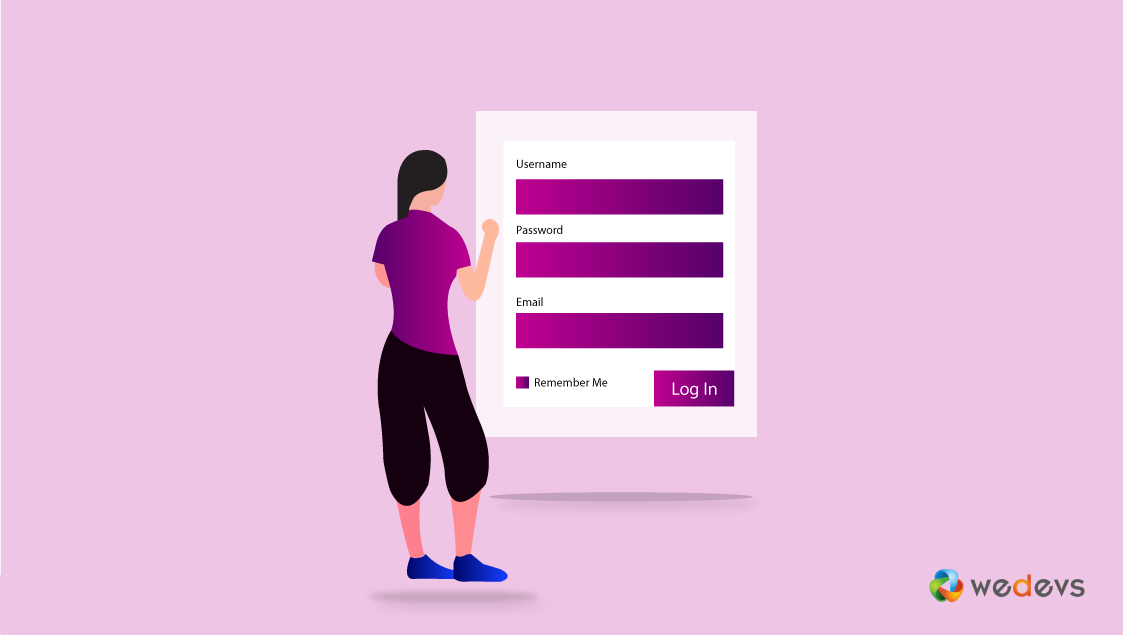
Il processo di personalizzazione di qualsiasi elemento in WordPress ora è un gioco da ragazzi. Gli illimitati plugin disponibili e le relative funzionalità consentono agli utenti di svolgere ogni attività più rapidamente. Allo stesso modo, anche personalizzare la pagina di accesso di WordPress è un compito facile.
Pertanto, in questa sezione, ti mostreremo una semplice guida in modo che tu possa personalizzare la tua pagina di accesso a WordPress senza alcun problema.
Requisiti per personalizzare la pagina di accesso di WordPress
- WordPress
- Frontend utente WP
Ok, supponiamo che tu abbia installato correttamente sia WordPress che WP User Frontend. Tuttavia, mostreremo due modi, uno per il blog personale e un altro per un sito di e-commerce.
Dopo aver installato WP User Frontend, otterrai opzioni come queste:
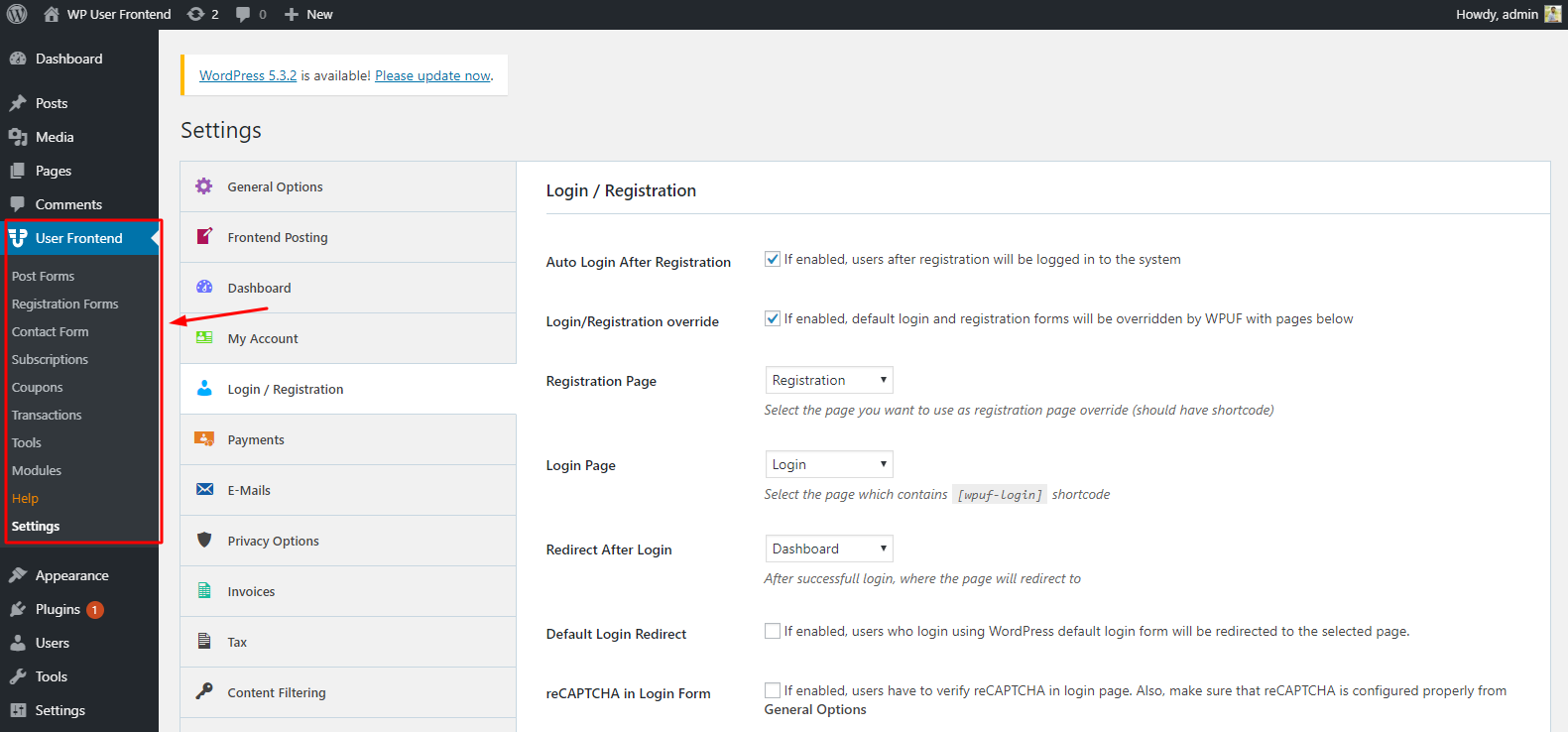
Aggiunta di moduli
Aggiungere un modulo con WP User Frontend è un compito facile. Se hai utilizzato un modulo di contatto per il tuo sito WordPress, sarà molto semplice per te. Tuttavia, ti mostreremo come aggiungere un modulo.
Per farlo, vai su WP Admin Dashboard > WP User Frontend > Modulo di registrazione > Aggiungi moduli
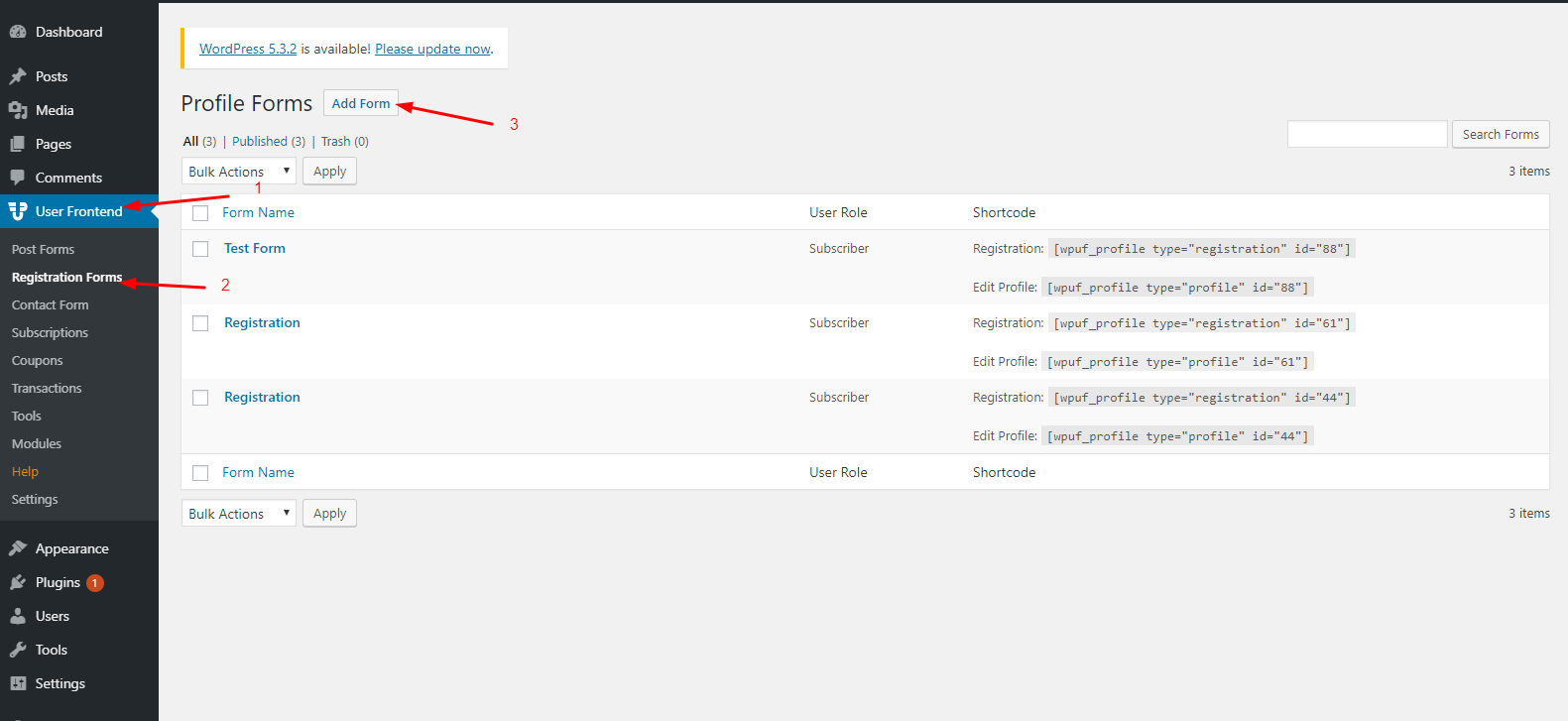
Qui otterrai quattro tipi di moduli con cui iniziare. E devi sceglierne uno per il modulo di registrazione. Mostreremo come creare un modulo di registrazione e personalizzarlo correttamente.

Creazione di un modulo con modelli incorporati
Per creare un modulo semplice, seleziona il primo "Modulo vuoto". Qui non otterrai altro che una tela bianca. E ti chiederai di aggiungere campi al modulo. Puoi aggiungere campi proprio come desideri.
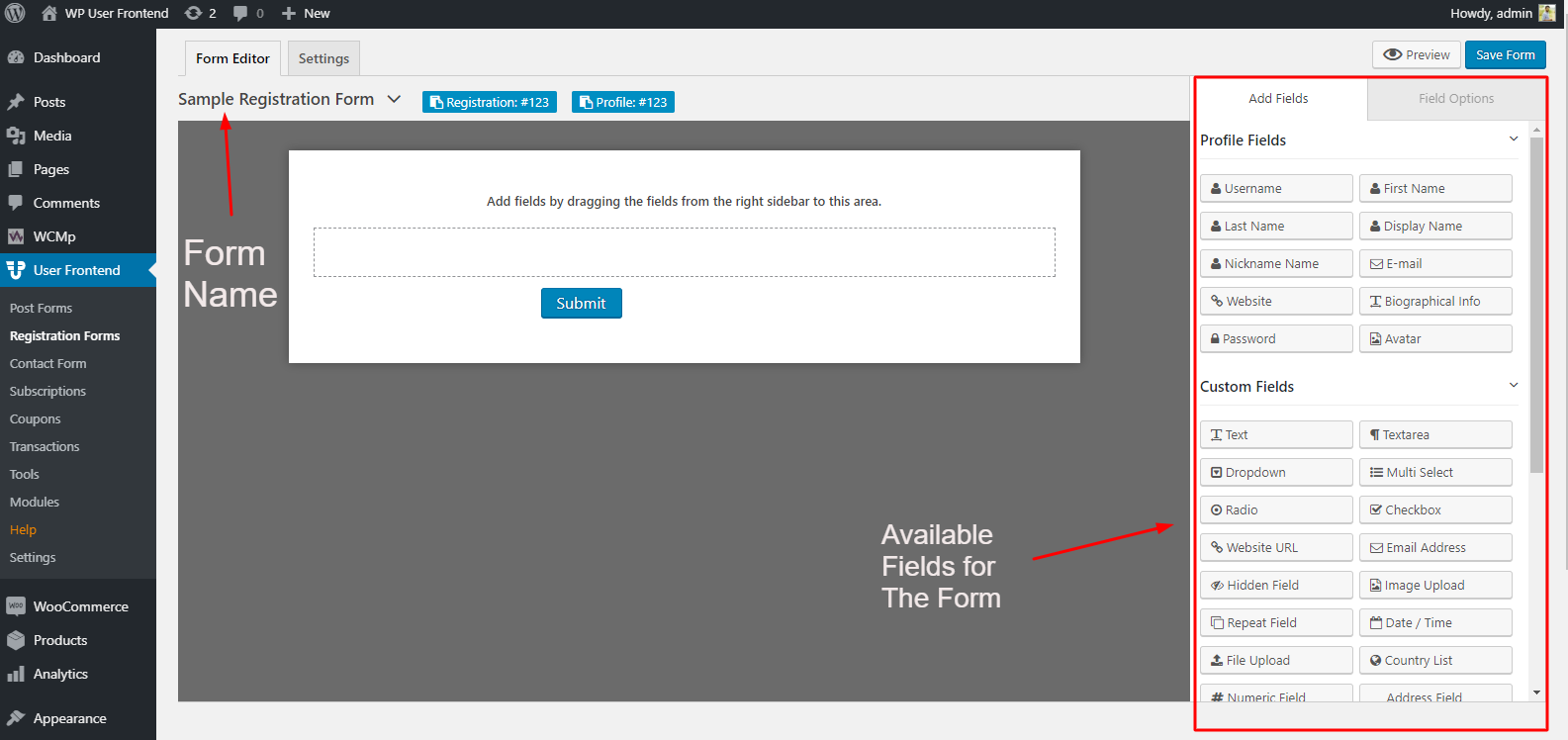
Dopo aver aggiunto i campi obbligatori nel modulo di registrazione, puoi pubblicarlo facilmente. Ma prima di pubblicarlo, devi aggiungerlo a una pagina utilizzando gli shortcode. Puoi anche selezionare un blocco Gutenberg per aggiungere il modulo appena creato.
Aggiunta di una nuova pagina
Prima di tutto, crea una pagina e poi dalle un titolo. E la cosa più importante è fornire lo "Short Code". Facciamo un controllo
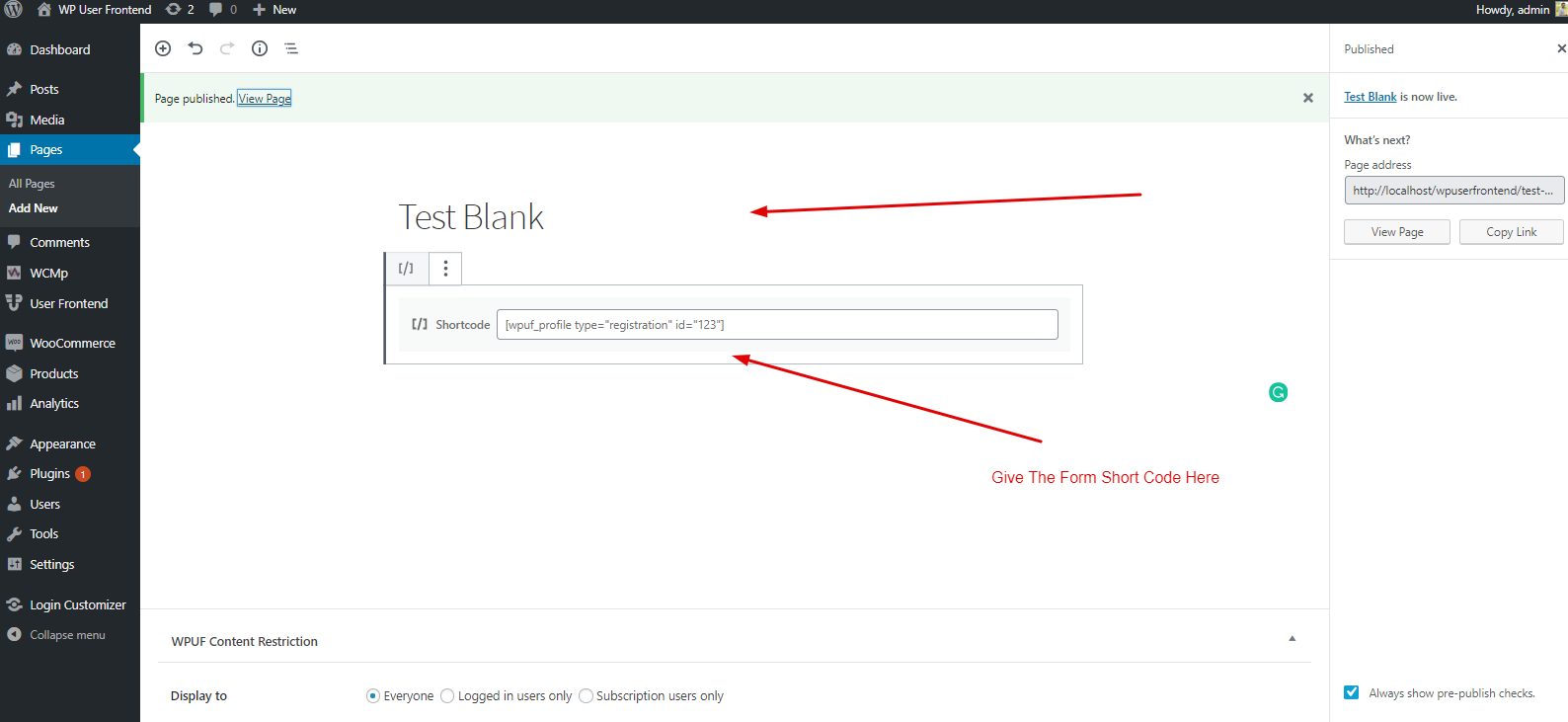
Successivamente, premi il pulsante Pubblica e poi aprilo. In tal caso, ottenere una visualizzazione migliore apre questa pagina su un altro browser. Ed ecco l'anteprima finale di questo modulo. Qui puoi facilmente vedere che la tua pagina di registrazione personalizzata è pronta.
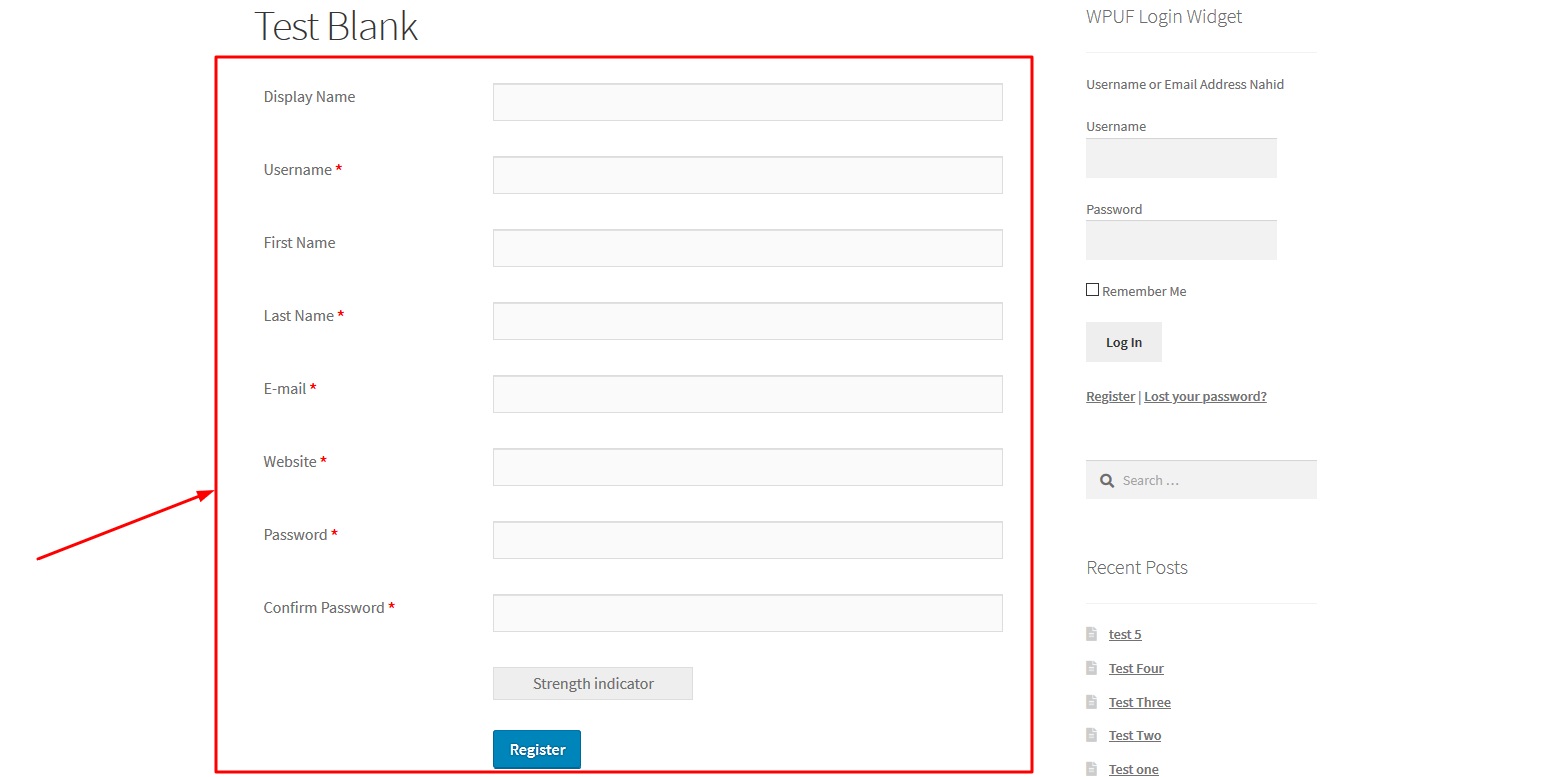
Puoi fare di più con questo modulo. Per fare ciò, seleziona il modulo che hai appena creato. Quindi fare clic sull'opzione "Impostazioni".
In questa opzione 'Impostazioni' avrai molte opzioni per personalizzare il tuo modulo di registrazione. Qui troverai "Generale", "Abilita MailChimp", "Modello modulo" e "Stato nuovo utente". Quindi queste opzioni ti aiuteranno a personalizzare la pagina di accesso di WordPress.
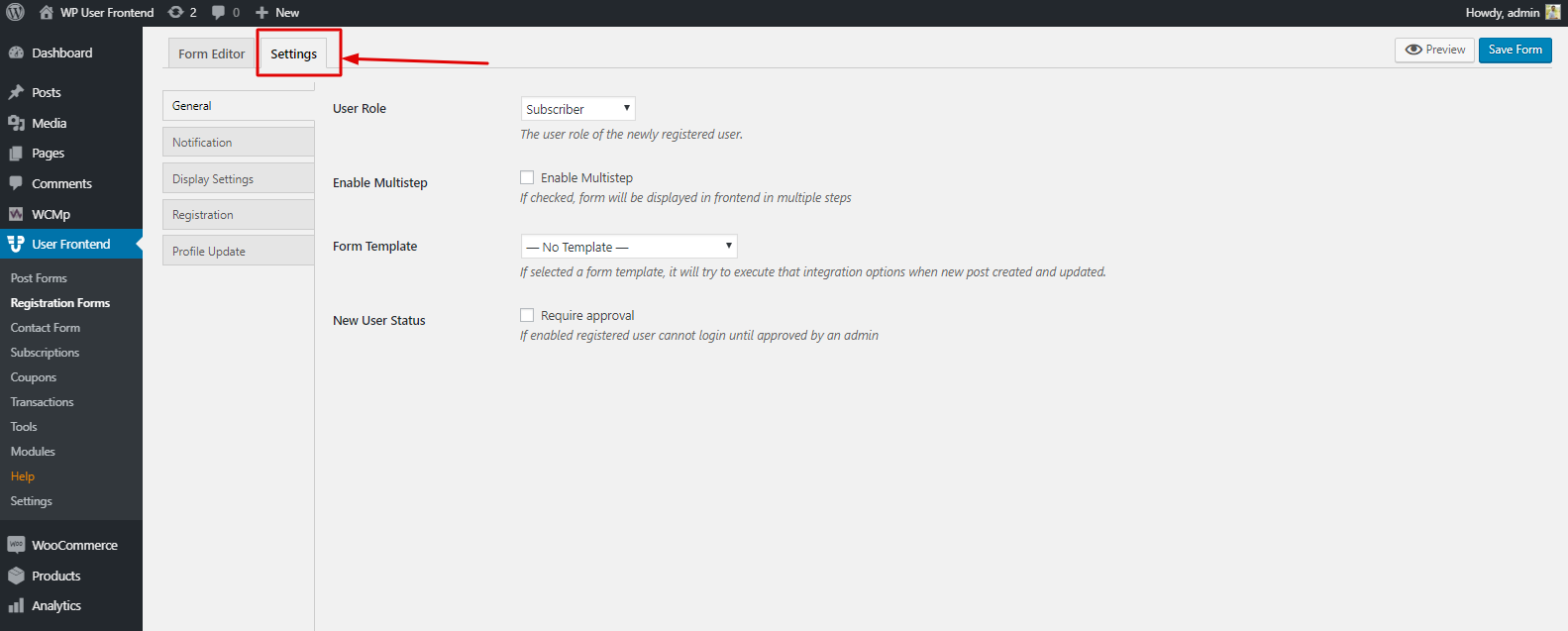
Successivamente, puoi modificare il processo di notifica qui. Ciò significa che puoi attivare e disattivare il tipo di notifica. Il messaggio di conferma dell'e-mail, il corpo del messaggio, la notifica dell'amministratore, l'oggetto e il messaggio, ecc.
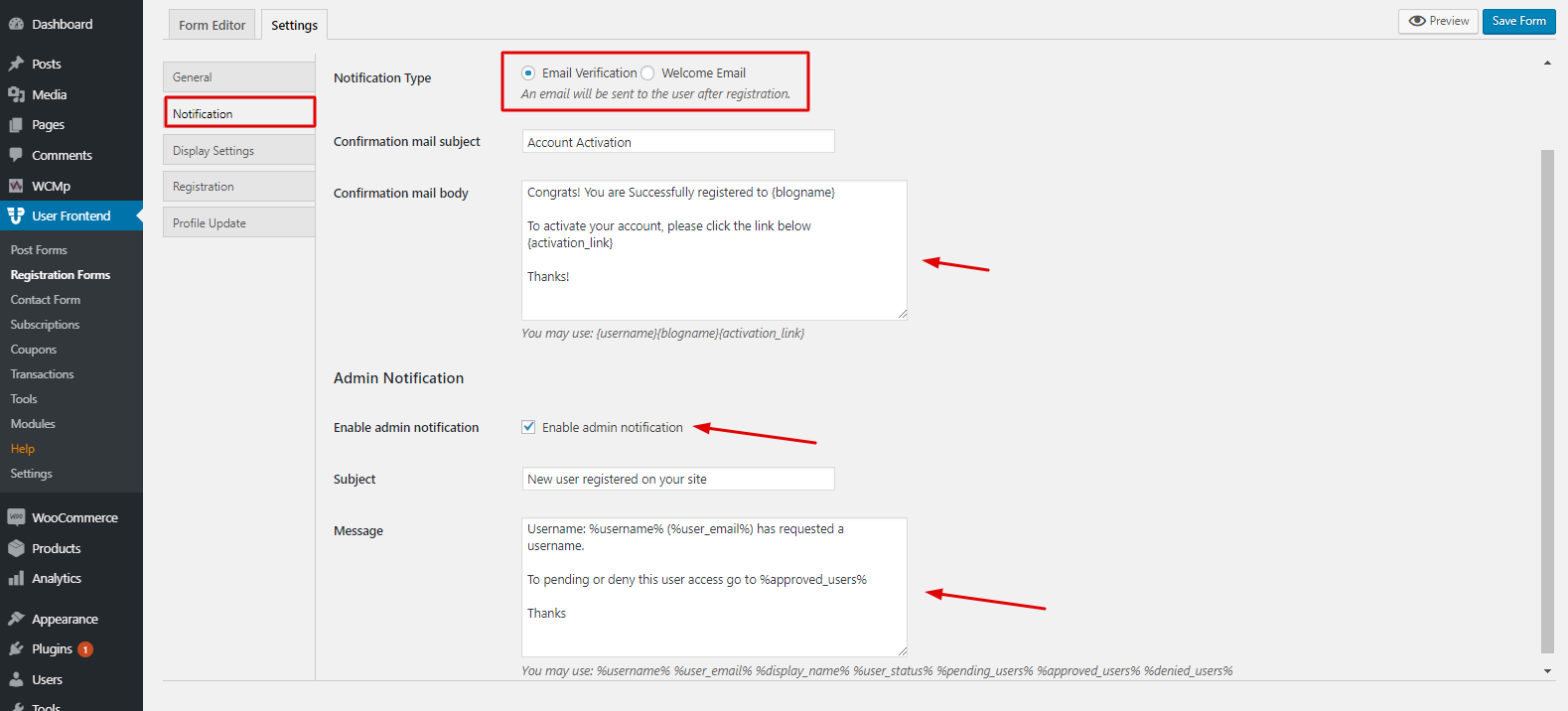
Utilizzo dei modelli di modulo
WP User Frontend ti consente di utilizzare i modelli integrati per il tuo modulo. Per fare ciò è necessario fare clic su "Impostazioni schermo". E otterrai tre modelli da utilizzare. Basta fare clic sul modello e salvare il modulo. Questo è tutto.
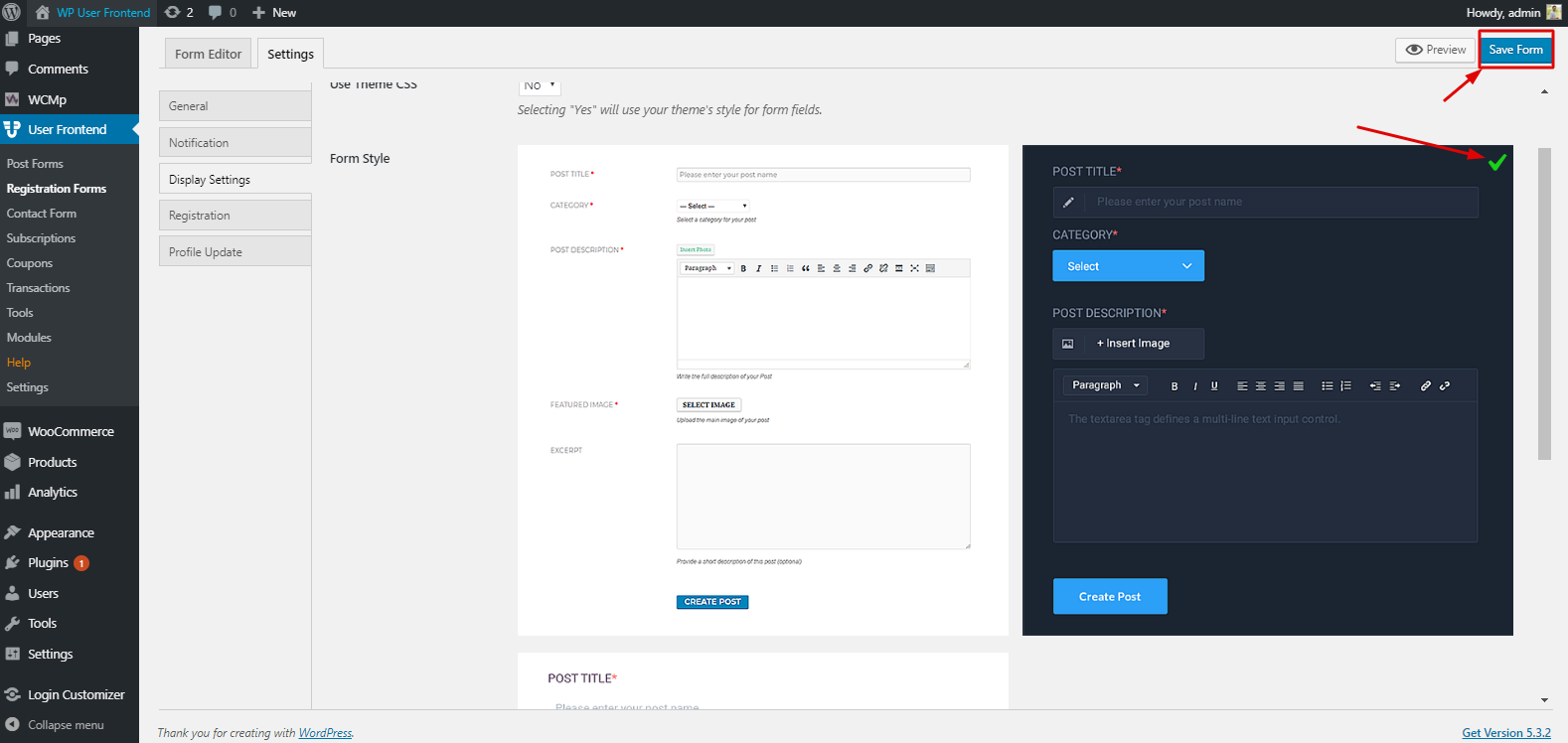
Dopo aver aggiunto questo modello, potrai vederlo sulla pagina che hai creato. Guarda lo screenshot.
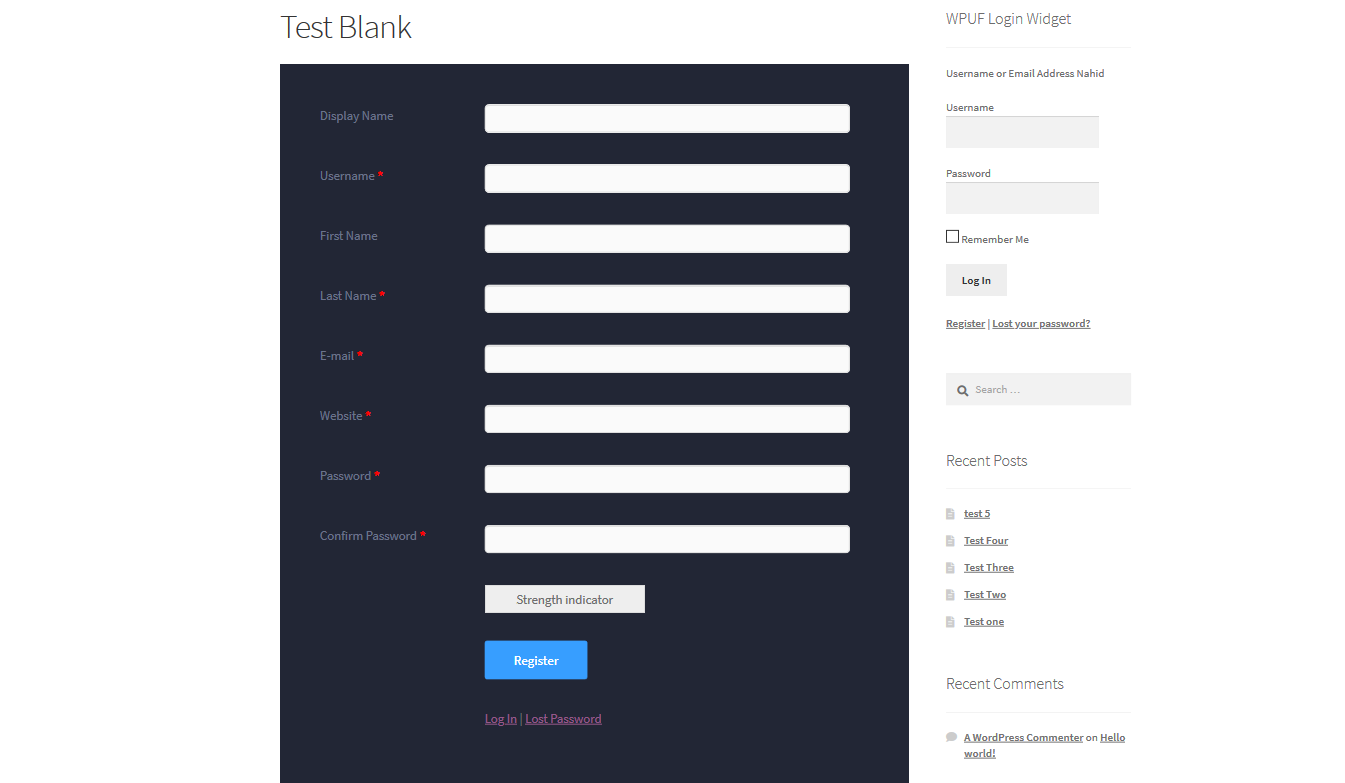
Quindi, seguendo lo stesso metodo, puoi eseguire lo stesso processo per il resto degli altri modelli.

Registrazione e aggiornamento del profilo
In questa sezione potrai selezionare la pagina in cui gli utenti verranno reindirizzati dopo aver effettuato con successo l'iscrizione. Puoi scegliere una pagina o un URL personalizzato. Pertanto, il processo sia per la registrazione che per il Profilo è lo stesso.
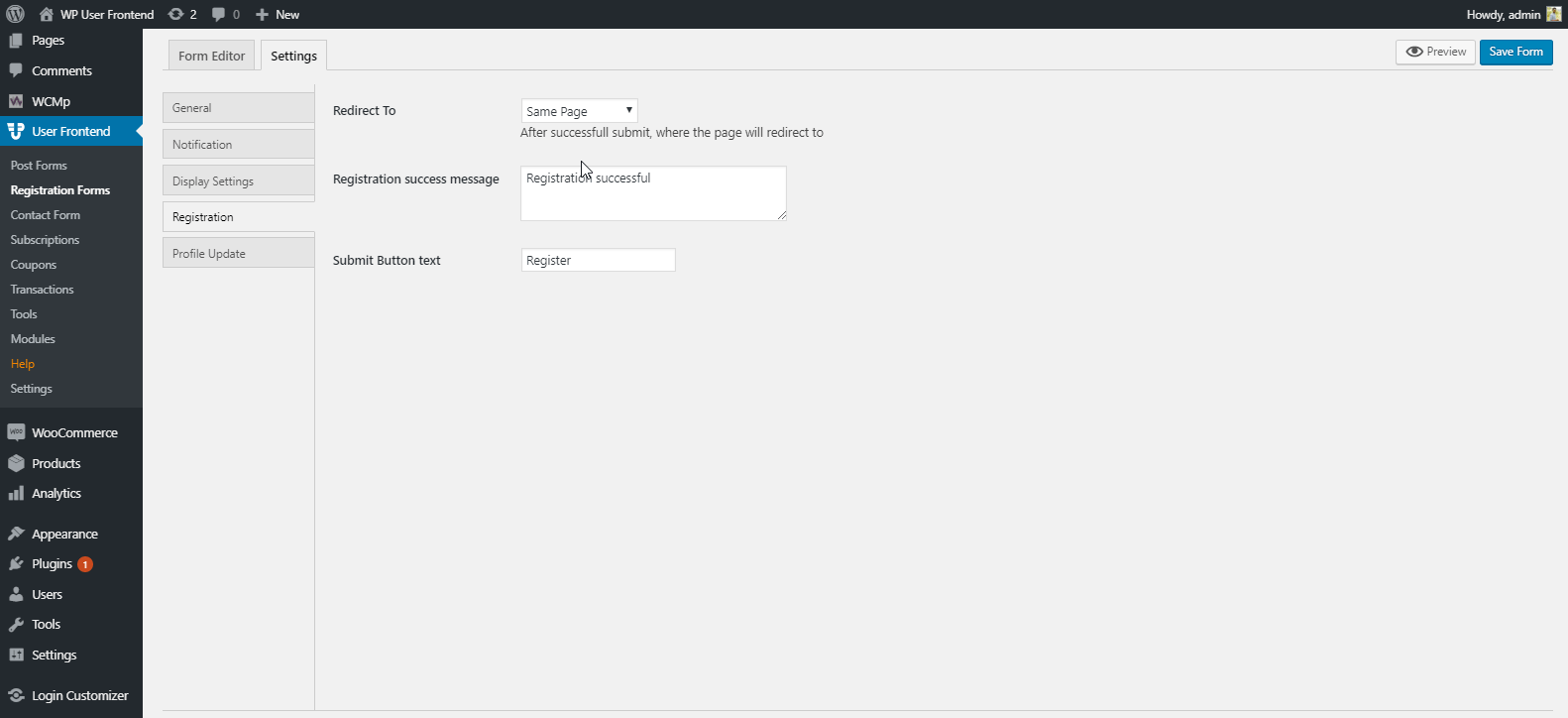
Quindi puoi utilizzare queste funzionalità per il tuo blog o qualsiasi sito personale per ottenere informazioni, contatti e altre cose importanti.
Utilizzo del modello di modulo eCommerce
Come puoi vedere, abbiamo quattro modelli integrati per il modulo. Abbiamo mostrato il "Modello vuoto". Ora mostreremo un modulo eCommerce. In tal caso, utilizzeremo il modello gratuito "Dokan".
Ma prima di utilizzare il 'Form Template' devi installare Dokan sul tuo sito. E poi apparirà e sarai in grado di usarlo.

Dopo aver aggiunto il modulo "Registrazione Dokan", vedrai l'interfaccia. Fondamentalmente, il resto del processo è lo stesso. E puoi trovare tutte le cose importanti che dovrebbero essere presenti in un modulo di registrazione eCommerce.
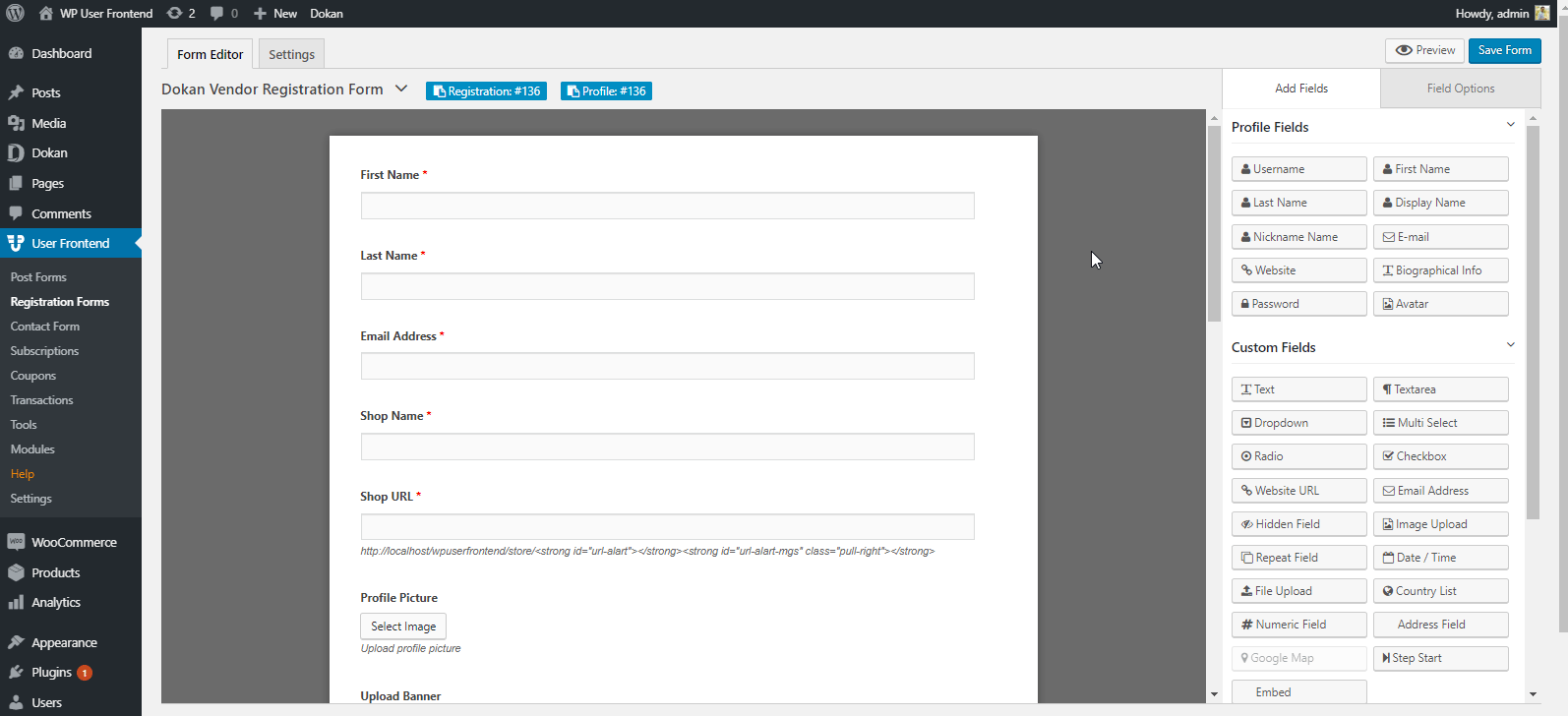
Quindi, seguendo i passaggi puoi aggiungere facilmente moduli per il tuo sito di e-commerce. E puoi fare la stessa cosa per tutti.
Come utilizzare il widget di accesso Ajax del frontend utente Wp
Utilizzando il widget WP Login, puoi facilmente aggiungere per creare un widget separato per accedere/disconnettersi su una qualsiasi delle pagine desiderate. Ecco le linee guida per questo tutorial.
Per avere un'idea migliore del frontend utente WP, leggi questo articolo su "Come consentire agli utenti di inviare post sul tuo sito WordPress"
Frontend WP USER: un widget perfetto per la pagina di accesso personalizzata
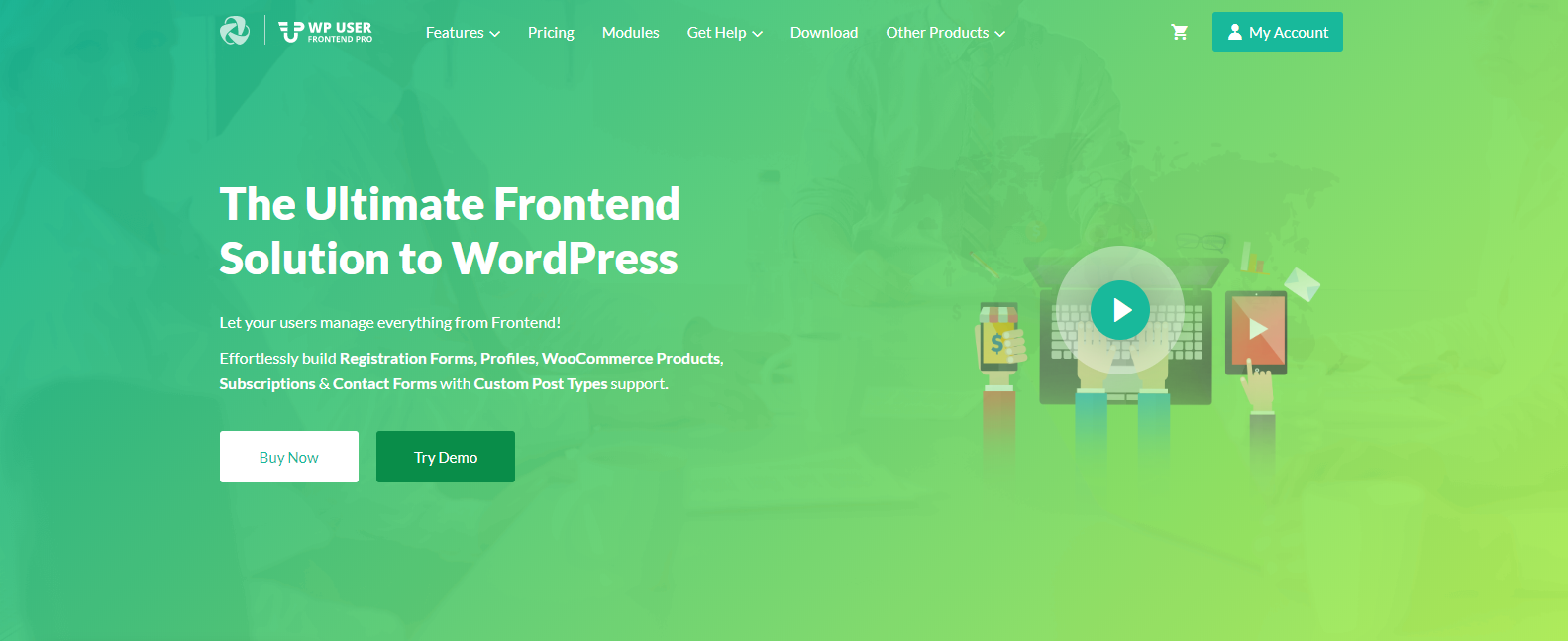
WP User Frontend è una soluzione compatta. Puoi fare cose straordinarie, ad esempio puoi creare un sito Web, un sito di notizie, limitare i contenuti per gli spammer, utilizzando campi personalizzati e puoi anche creare un sito Web per il blog degli ospiti, ecc.
Quindi puoi supporre quanto sia fruttuoso il frontend utente WP per personalizzare un sito WordPress. Sì, WP User Frontend e insieme alla sua funzionalità principale è sufficientemente in grado di svolgere attività diverse in situazioni diverse.
Tuttavia, sappiamo come WP User Frontend ti faciliterà in termini di personalizzazione del tuo sito WordPress.
- Facile funzione di rilascio e trascinamento
- Anteprima dal vivo per sperimentare
- Campi personalizzati se necessario
- Tassonomie personalizzate
- Funzionalità di registrazione multifase
- Moduli illimitati da utilizzare nel business dell'eCommerce
- Supporto per la pubblicazione degli ospiti
- Supporto WooCommerce
- Modulo SMS e Report
- E altro ancora
Quindi queste sono le funzionalità vitali che avrai nel plug-in WP User Frontend.
Come proteggere la tua pagina di accesso WordPress?
Proteggere la pagina di accesso di WordPress è fondamentale per proteggere il tuo sito web da accessi non autorizzati e potenziali attacchi.
Ecco tre modi efficaci per migliorare la sicurezza della tua pagina di accesso WordPress:
1. Configura l'autenticazione a due fattori (2FA)
L'autenticazione a due fattori (2FA) aggiunge un ulteriore livello di sicurezza oltre al nome utente e alla password. Anche se qualcuno indovina la tua password, non sarà in grado di accedere senza il codice o le informazioni aggiuntive. Questo codice può essere:
- Basato sul tempo: generato da un'app sul telefono che cambia ogni minuto.
- Basato su SMS: inviato al telefono tramite messaggio di testo.
- Token di sicurezza: un dispositivo fisico da collegare al computer.
La 2FA rende molto più difficile per gli hacker accedere al tuo sito, anche se riescono a rubare la tua password tramite attacchi di phishing o malware.
2. Utilizza reCAPTCHA
reCAPTCHA è un servizio gratuito di Google che aiuta a distinguere tra esseri umani e bot che tentano di accedere al tuo sito web. Di solito presenta una piccola sfida, come identificare gli oggetti nelle immagini, che è facile da risolvere per un essere umano ma difficile per un bot.
reCAPTCHA aiuta a prevenire gli attacchi di forza bruta, in cui gli hacker utilizzano programmi automatizzati per provare milioni di combinazioni di password diverse nel tentativo di ottenere l'accesso. Rendendo difficile per i bot completare il processo di accesso, reCAPTCHA riduce significativamente il rischio di attacchi riusciti.
3. Ridurre il numero massimo di tentativi di accesso
Per impostazione predefinita, WordPress consente agli utenti di continuare a provare ad accedere con nomi utente e password diversi a tempo indeterminato. Ciò rende più semplice per gli hacker lanciare attacchi di forza bruta. Limitare il numero di tentativi di accesso consentiti entro un intervallo di tempo specifico (ad esempio, 3 tentativi in 1 ora) aiuta a prevenire tali attacchi.
Limitare i tentativi di accesso ostacola gli attacchi di forza bruta. Dopo un certo numero di tentativi falliti, l'indirizzo IP utilizzato per tali tentativi viene bloccato per un periodo prestabilito, impedendo ulteriori tentativi automatizzati. Ciò rende molto più difficile per gli hacker decifrare la tua password attraverso tentativi ed errori.
Abbiamo un tutorial su come limitare i tentativi di accesso. Puoi controllare il nostro blog per limitare i tentativi di accesso al tuo sito.
È tempo di prendere una decisione
Ad ogni modo, dopo la discussione elaborata, potresti ottenere alcuni suggerimenti utili da questo blog. Al giorno d'oggi, è molto probabile che i clienti preferiscano un'interfaccia semplice con contenuti interattivi sulla superficie web. Conosciamo tutti l'importanza dei contenuti generati dagli utenti.
E puoi creare facilmente contenuti generati dagli utenti per la tua azienda con WP User Frontend.
Quindi, se stai cercando una soluzione compatta e completa per il tuo business online e desideri anche personalizzare la pagina di accesso del tuo sito web, allora WP User Frontend può essere la soluzione perfetta per te.
